「LINE」のアンインストール/削除方法!復活/復元方法も解説!
この記事では、LINEのアンインストールと削除方法について詳しく解説します。アンインストールまたは削除したLINEを復活、復元させる方法についても解説するので、参考にしてみてください。まずは、LINEのアンインストールと削除の違いについても解説します。

目次
「LINE」のアンインストールと削除の違いとは
この記事では、「LINE」のアンインストールと削除方法について詳しく解説します。アンインストールまたは削除した「LINE」を復活、復元させる方法についても解説するので、参考にしてみてください。
「LINE」を使う必要が無くなった人や、「LINE」を乗っ取られてアカウントを削除する必要がある人は、この記事が参考になるはずです。まずは、「LINE」のアンインストールと削除の違いについて解説していきます。
「LINE」の削除と「LINE」のアンインストールの違いについて理解した上で、それぞれの方法を解説します。
アプリのアンイストールとは
「LINE」のアンインストールとは、「LINE」アプリを削除することです。つまり、「LINE」のアカウント情報は消えることなく、アプリのみがスマホ端末上から消えるということになります。
「LINE」アカウントを削除したいと言って、アプリをアンインストールするだけでは、「LINE」のアカウントを削除したことにはならないので注意してください。
「LINE」のアプリアンインストールと「LINE」アカウントの削除とでは、全く意味が違い、それぞれの意味を理解しておくことが必要です。次に、「LINE」のアカウント削除(退会)とは何かについて解説します。
アカウントの削除(退会)とは
「LINE」アカウント削除(退会)とは、アプリをアンインストールすることは違い、「LINE」のアカウント情報をすべて削除することです。つまり、一度「LINE」アカウント削除(退会)をしてしまうとデータを復活・復元することはできなくなります。
「LINE」アカウントを削除(退会)する場合は、データを復活・復元することができなくなるため、よほどの必要性がないかぎり削除しないことをお勧めします。
「LINE」アプリのアンインストールと「LINE」アカウントの削除(退会)の違いを理解したら、次に、「LINE」アンインストールと「LINE」アカウントの削除で消えるデータについてそれぞれ見ていきます。
 「LINE」のアカウントを削除できないときの対処法!
「LINE」のアカウントを削除できないときの対処法!「LINE」のアンインストール/削除で消えるデータ
「LINE」アプリのアンインストールと「LINE」アカウントの削除で消えるデータについてそれぞれ解説していきます。まずは、「LINE」アプリのアンインストールで消えるデータを見ていきます。
アプリのアンインストールで消えるデータ
「LINE」アプリのアンインストールで消えるデータについては、アプリのデータのみが消えるようになっています。
あくまでも「LINE」アプリのアンインストールはスマホ内に「LINE」アプリのデータが削除されることだけなので「LINE」アカウントの削除とは異なります。そのため、乗っ取られたり、「LINE」に不具合があった場合は、アンインストールしても意味がありません。
「LINE」アプリをアンインストールして消えるデータは、アプリのデータのみです。
アカウントの削除(退会)で消えるデータ
「LINE」アカウントの削除(退会)で消えるデータはアプリ以外すべてです。「LINE」アカウントの削除とは、「LINE」に登録している情報がすべて削除されるということになります。
そのため、登録メールアドレスや登録パスワードもすべて削除されます。トーク履歴をバックアップしていても、「LINE」アカウントを削除すれば復活・復元することはできません。
「LINE」アカウントを削除する前には、このことを必ず十分に理解しておくようにしてください。
消えるデータ/残るデータ一覧表
「LINE」のアンインストールで消えるデータと残るデータについて表を参考にしてみてください。なお、トーク履歴については、バックアップを取っておけば復元することができます。
| 消えるデータ | ・トーク履歴 ・LINEスタンプ ・着せかえテーマ |
| 残るデータ | ・アカウント情報 ・ブロックリスト ・友だち ・アルバムの写真 ・ノートの内容 ・Keepしたもの ・タイムライン ・LINEポイント |
 【LINE】iPhone 11シリーズでの「既読回避」機能を準備中!
【LINE】iPhone 11シリーズでの「既読回避」機能を準備中!「LINE」のアンインストール方法
早速、「LINE」のアンインストール方法を解説します。「LINE」のアンインストール方法が知りたい人は参考にしてみてください。
アンインストール前の準備
アンインストール前の準備として、メールアドレス/パスワードの確認とトーク履歴のバックアップをする必要があります。
メールアドレス/パスワードの確認方法
まず、「LINE」を起動します。
「LINE」のホーム画面を表示します。
「LINE」の設定を開くために、左上の歯車アイコンをタップします。
アカウントをタップします。
アカウント情報が表示されるので、電話番号・メールアドレス・パスワードの情報を確認します。
トーク履歴のバックアップ方法
トーク履歴のバックアップも簡単です。ホーム画面を表示します。
設定アイコンをタップします。
設定画面を下にスクロールし、「トーク」をタップします。
「トークのバックアップ」をタップします。
「トークのバックアップ」をタップしたら、「今すぐバックアップ」をタップします。
後は、自動でバックアップが開始されます。
バックアップしたデータを削除する場合は、「バックアップしたトーク履歴の削除」をタップすれば削除することができます。
アンインストール手順
次に、アプリのアンインストール手順です。ホーム画面に行き、「LINE」アプリを長押しします。
「LINE」アプリを長押しすると「×」マークが表示されます。
「×」マークをタップすると、画像のような確認画面が表示されます。
「削除」をタップすればアンインストールができます。
 LINEアプリで仮想通貨が買える取引サービス「BITMAX」開始!
LINEアプリで仮想通貨が買える取引サービス「BITMAX」開始!「LINE」の復活/復元方法
「LINE」の復活/復元方法です。
復活/復元手順
「LINE」の復活/復元手順はAndroidとiOSで異なります。また、「LINE」アカウントを削除した場合は、復活/復元することはできないので注意してください。アンインストールした場合のみ復活/復元ができます。
Android
Androidは、Google Playから再インストールすることで、復活させることができます。ログイン時は、登録アカウントの情報を入力してください。
iOS
iOSの場合はApple Storeからインストールを行ってください。
戻るデータ/戻らないデータ
「LINE」の復活/復元として、バックアップしたトーク履歴や写真・動画などは戻りますが、それ以外のものは基本的に戻りません。そのため、復元したいデータはあらかじめバックアップを取っておくようにしてください。
次に、「LINE」のアカウント削除方法を解説します。
 「LINE Pay バーチャルカード」の使い方をくわしく解説!
「LINE Pay バーチャルカード」の使い方をくわしく解説!「LINE」のアカウント削除方法
「LINE」のアカウント削除方法です。
注意点
「LINE」のアカウント削除の注意点として、一度削除したアカウントは二度と復元することができません。
削除手順
「LINE」を起動します。
ホーム画面を表示します。
設定を開きます。
「アカウント」をタップして、アカウント情報を開きます。
赤文字で表示されている「アカウント削除」をタップします。
「次へ」をタップしたら、アカウント削除の最終確認画面が表示されます。以上で、アカウント削除ができます。
まとめ
いかがでしたか。この記事では、「LINE」のアンインストールと削除方法について詳しく解説しました。アンインストールまたは削除した「LINE」を復活、復元させる方法についても解説しているので、参考にしてみてください。
アンインストールした場合は、登録した後もメールアドレスとパスワードでログインできます。メールアドレスとパスワードは忘れないようにしてください。
「LINE」を使う必要が無くなった人や、「LINE」を乗っ取られてメールアドレスとパスワードを削除したい、アカウントを削除する必要がある人は、この記事が参考になるはずです。
合わせて読みたいSNSの記事
 「SNS映え」と「インスタ映え」の違い!SNS映え写真の撮り方も解説!
「SNS映え」と「インスタ映え」の違い!SNS映え写真の撮り方も解説! 【Weibo】「木村拓哉」の公式アカウントを見るだけは可能?SNSの内容は?
【Weibo】「木村拓哉」の公式アカウントを見るだけは可能?SNSの内容は?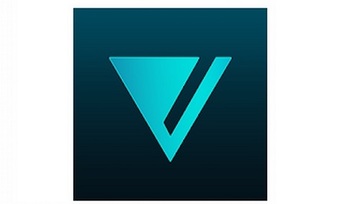 【SNSアプリ】「Vero(ヴェロ)」の詳細/使い方!エラー対処法も解説!
【SNSアプリ】「Vero(ヴェロ)」の詳細/使い方!エラー対処法も解説! 香港デモについて中国がSNSで情報操作の疑い!Twitter/Facebookが公表!
香港デモについて中国がSNSで情報操作の疑い!Twitter/Facebookが公表!







































